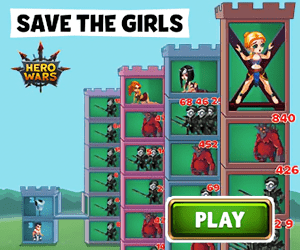当您将可移动驱动器或存储卡插入 Windows 11 PC 时,自动播放会询问您希望 Windows 如何打开驱动器或播放其媒体以下是如何禁用或更改自动播放的工作方式

首先,通过按键盘上的 Windws+i 打开 Windows 设置或者您可以右键单击开始按钮,然后在出现的列表中选择设置选项
当设置打开时,单击边栏中的蓝牙和设备,然后选择自动播放。
在自动播放设置中,您可以配置自动播放的工作方式或完全禁用它要关闭自动播放,请将对所有媒体和设备使用自动播放下的开关切换到关闭
如果您不介意使用自动播放但想更改它处理可移动驱动器和存储卡的方式,请找到选择自动播放默认值部分,其中包含两个下拉菜单。
如果单击可移动驱动器下方的菜单,您将看到以下选项:这将自动在文件资源管理器窗口中打开您刚刚连接的可移动驱动器
选择最适合您的选项。
在其下方,您将看到存储卡下拉菜单。。如果单击它,您将看到以下选项:
- 导入照片和视频:这会自动将存储卡上存储的照片和视频复制并导入到您的 Windows 11 照片应用程序库中
- 导入照片和视频 :这会将存储卡的照片和视频复制到您的OneDrive云存储空间
- 播放 :这将自动播放 Windows 在 Windows Media Player 应用程序的存储卡上找到的媒体文件
- 不采取任何措施:插入存储卡时不会激活自动播放
- 打开文件夹以查看文件:这将在文件资源管理器窗口中显示存储卡上存储的文件
- 每次都询问我:这将询问您每次插入存储卡时如何处理存储卡
选择符合您个人喜好的选项。此外,更换了工具栏的图标,按钮,下拉菜单等控件也进行了更新,让经典功能区的经典界面重新进入现代化。
完成后,关闭设置,下次插入存储卡或连接可移动驱动器时,自动播放将响应您的配置方式如果您需要重新启用自动播放或调整设置,只需打开设置并再次导航到蓝牙设备 gt, 自动播放
。
声明:本网转发此文章,旨在为读者提供更多信息资讯,所涉内容不构成投资、消费建议。文章事实如有疑问,请与有关方核实,文章观点非本网观点,仅供读者参考。
最近更新
- Quill团队在其网站上的一篇文章中写道2022-02-26
- 《周静原创童话丛书》出版用童话呈现独特的2022-02-26
- 老板电器发布2021年度业绩快报2022-02-26
- 南凌科技回复关注函:公司具备为企业修建专2022-02-26
- 迪尔伯恩秀是DreamRoadster第2022-02-26
- GSMA定义的eSIM应运生智能化转型升2022-02-26
- 巨化股份成功开发出高性能大数据中心设备专2022-02-26
- 东数西算工程近几天宣布全面启动抢抓东数西2022-02-26
- 这就是为什么我们可以在今年的超级碗上看到2022-02-26
- Edmunds2022年受好评的卡车2022-02-26